アマゾンの本を読み放題のサービス、Kindleアンリミテッドが退会したいのにできない!と言うお悩みはありませんか?
私も、入会金が激安だったので、入会はすぐできたのですが、退会しようと思った時にすぐできなかったので、どうしたらいいのか悩みました。
それでも、iPhoneなどスマホでサクッと解約できる方法見つけたのでシェアしておきたいと思います!
AmazonのKindle unlimitedをやめたいのに退会方法が見つからない!
月額980円で、雑誌などを書籍が読み放題になるKindleunlimitedはとても便利のサービスですが、辞めたい時になかなか止められないと悩んでいる人が多いようです。
確かに、スマホで利用している人は、アプリを介して、書籍などを読んでいるはずですが、アカウントの情報などを見ても退会できそうな項目がないんですよね…。
次の日から、新の請求が来るのに、いち早く退会したいところですが、そんなすぐに退会させてくれないことに苛立ちも感じます。
同じように、悩んでいる人には、ぜひ以下の方法を試してください!
手の届くところにパソコンがなくても、いつも利用しているスマホ(iPhoneやアンドロイド)からすぐに退会することができますよ!
Kindleunlimitedの解約をスマホでサクッとする方法!
Kindle unlimitedをスマホのiPhoneやアンドロイドですぐに退会する止め方は以下の通りです。
- ウェブで、Kindleにアクセス
- Amazonアカウントでログインする
- PC表示に切り替える
- Kindle unlimitedの設定をタップ
- Kindle unlimited会員のキャンセルをタップ
- 『メンバーシップを解約する』をタップ
- 会員資格が解約されましたと表示される
簡潔に解約方法は上記の通りです。では、以下で詳しく画像に沿って、説明していきますね!
1、ウェブでKindleunlimitedのページを表示する
Kindleのアプリを使っている人もいると思いますが、解約についてはウェブ番を使ってください。
URLはこちらですね!
表示ができたら、Kindleに加入しているアマゾンのアカウントでログインしてみてください!
2.デスクトップ表示に切り替える
ウェブ版のKindleを開き、ログインできたら、スマホの表示方法をデスクトップに切り替えます。
例えば、iPhoneでしたら、画像の左下にある赤枠で囲った『あぁ』と言う部分をタップ。
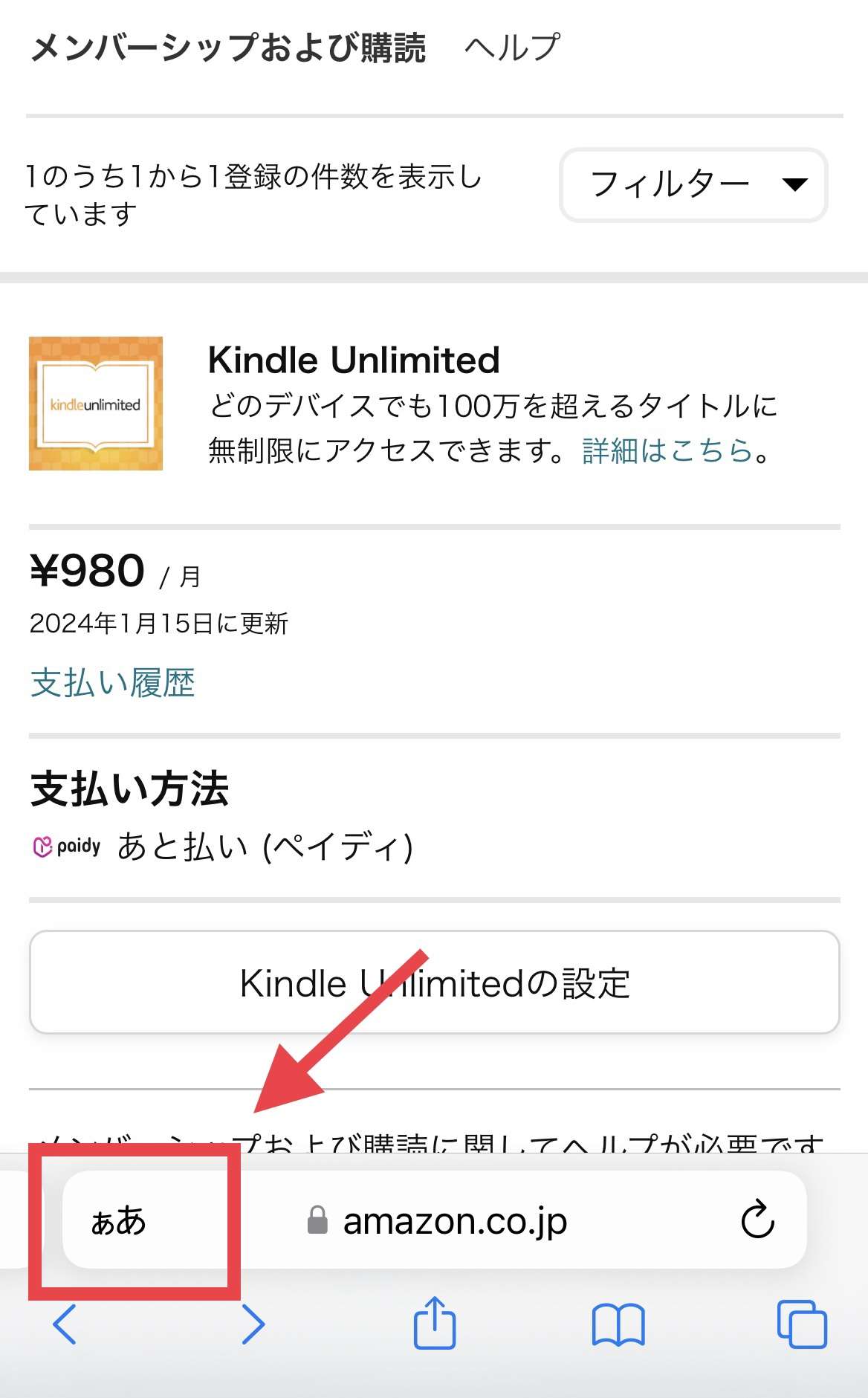
すると、次のようなメニューが開き、デスクトップ画面を表示するようにできます。
以下の画像の赤枠で囲ってある『デスクトップ用ウェブサイトを表示』をタップしてください。
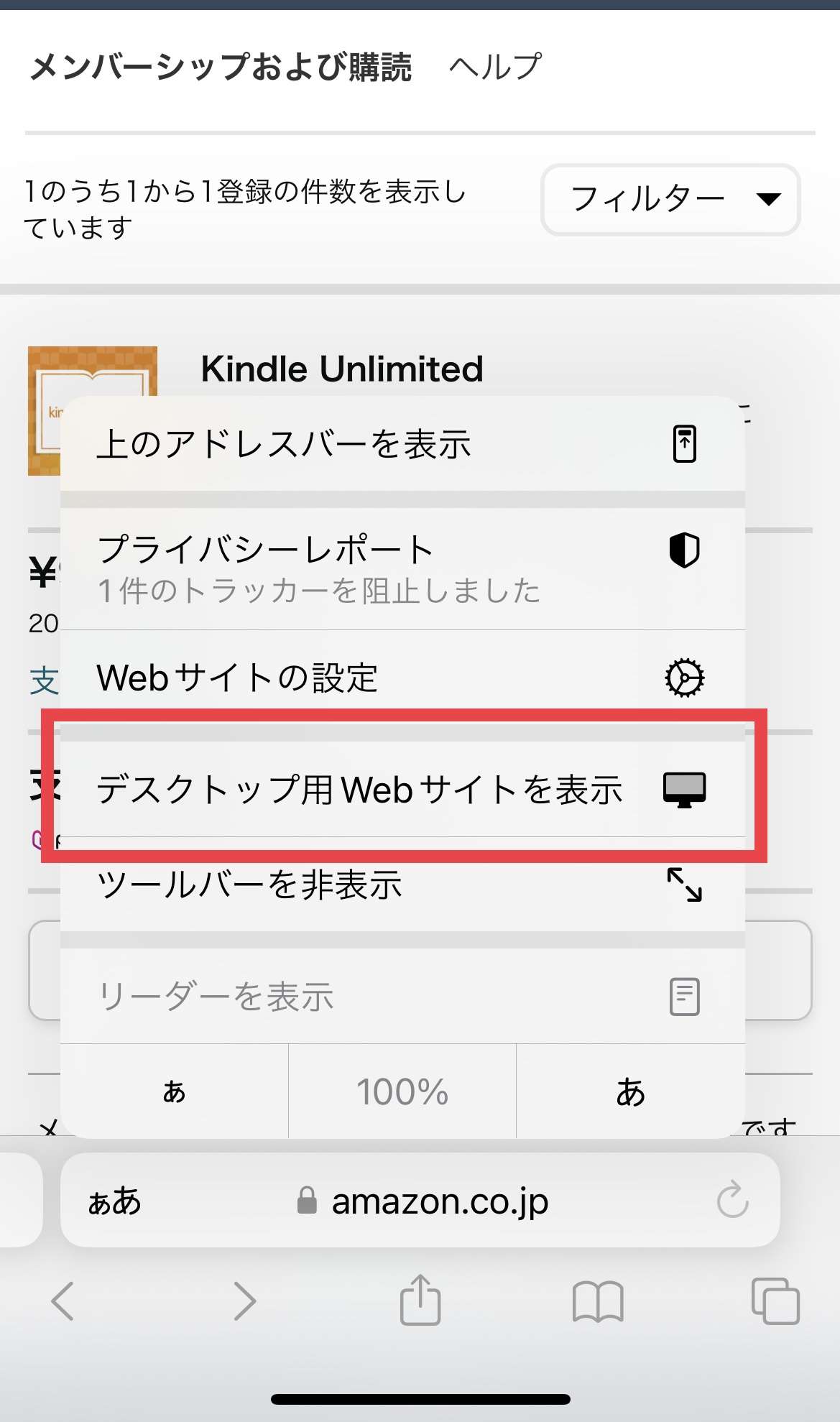
3.Kindle Unlimitedの設定を開く
デスクトップの画面が表示されると、スマ保で見ていた画面とは少し違ったの画面が表示されます。
少し文字が小さくなって見難いかもしれませんが、画面の右あたりに『Kindle unlimitedの設定』と言う項目が見えますね。
そこをタップしてみてください!
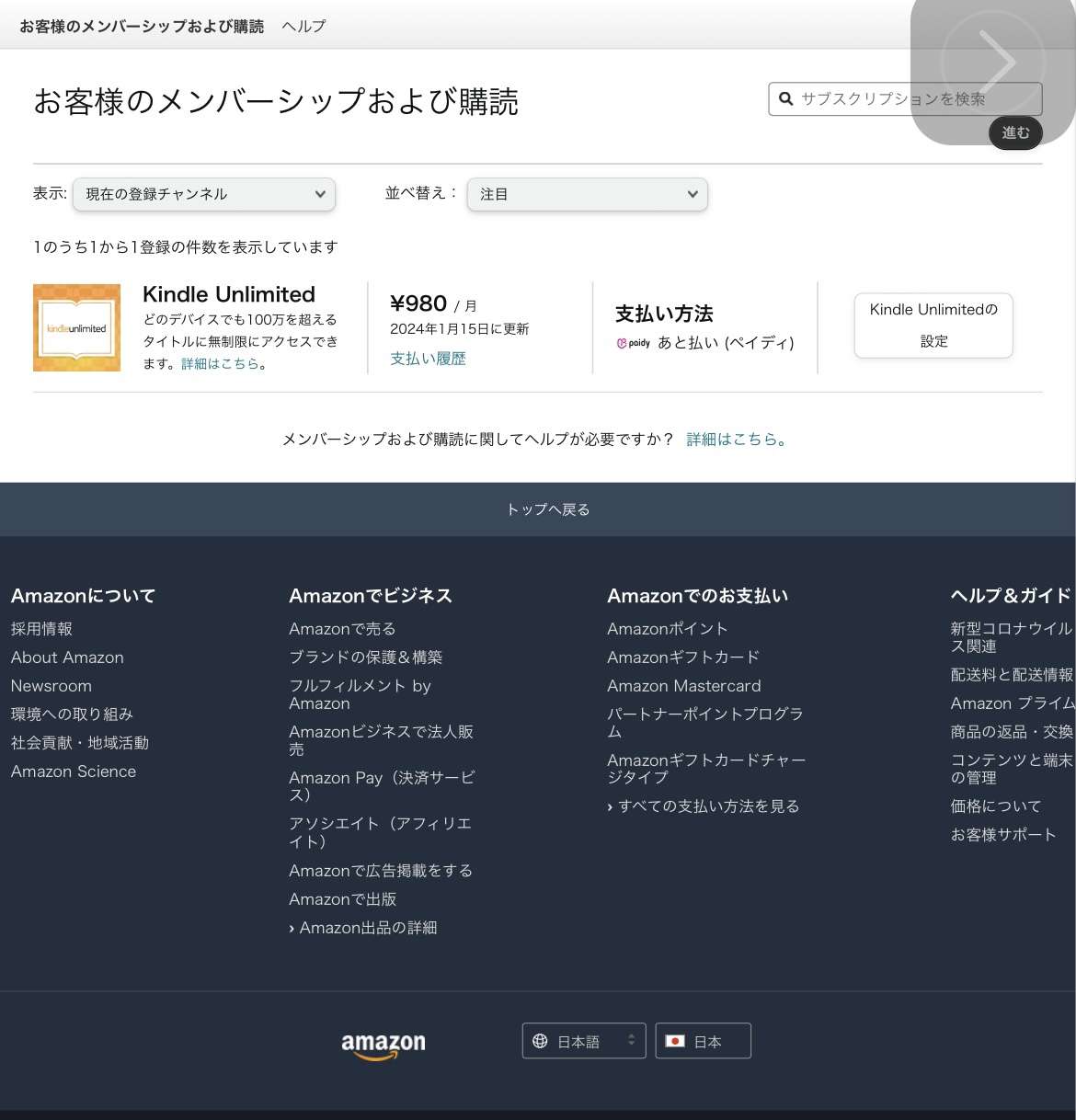
4.Kindle unlimited会員登録をキャンセルをタップする!
設定を開くと、画面の左下に、Kindle会員登録をキャンセルと言うボタンが現れます。
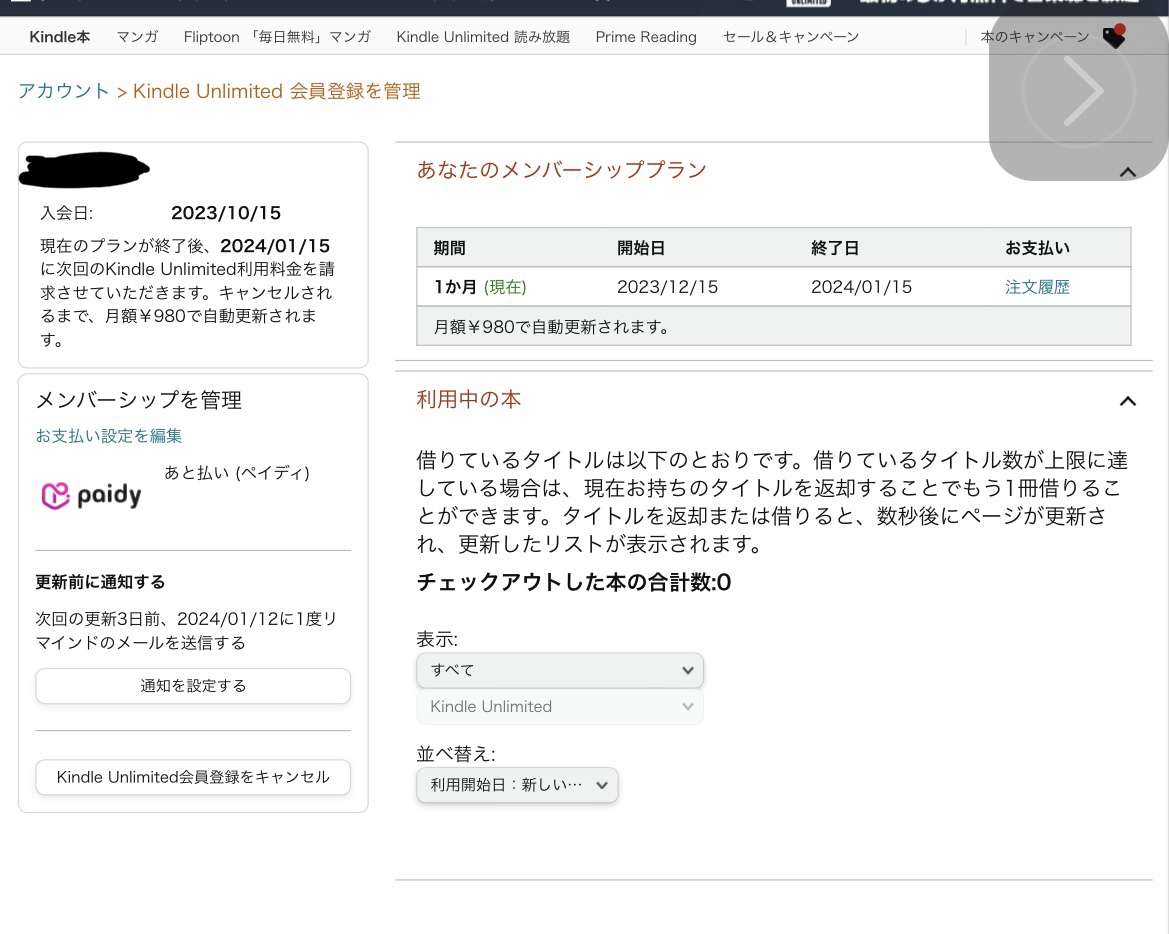
ここまでくれば、もう解約はすぐそこですよ!
5.メンバーシップを解約するをタップ。
以下の画像のように、黄色いボタンで継続するか解約するかを選べるボタンが出てきます。
『メンバーシップを解約する』と書かれた下側の黄色いボタンをタップしてください。
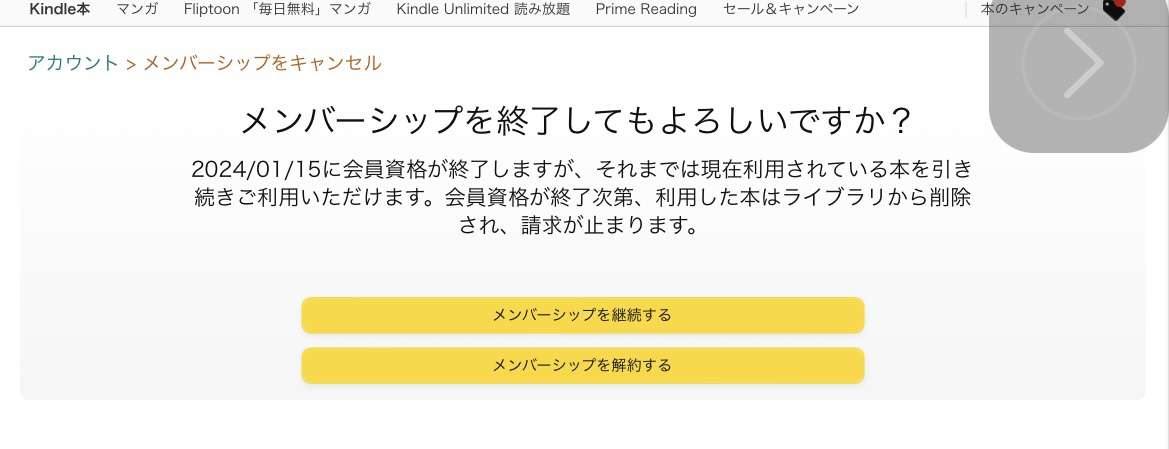
すると、以下のように解約されたと言う画面が表示されます。
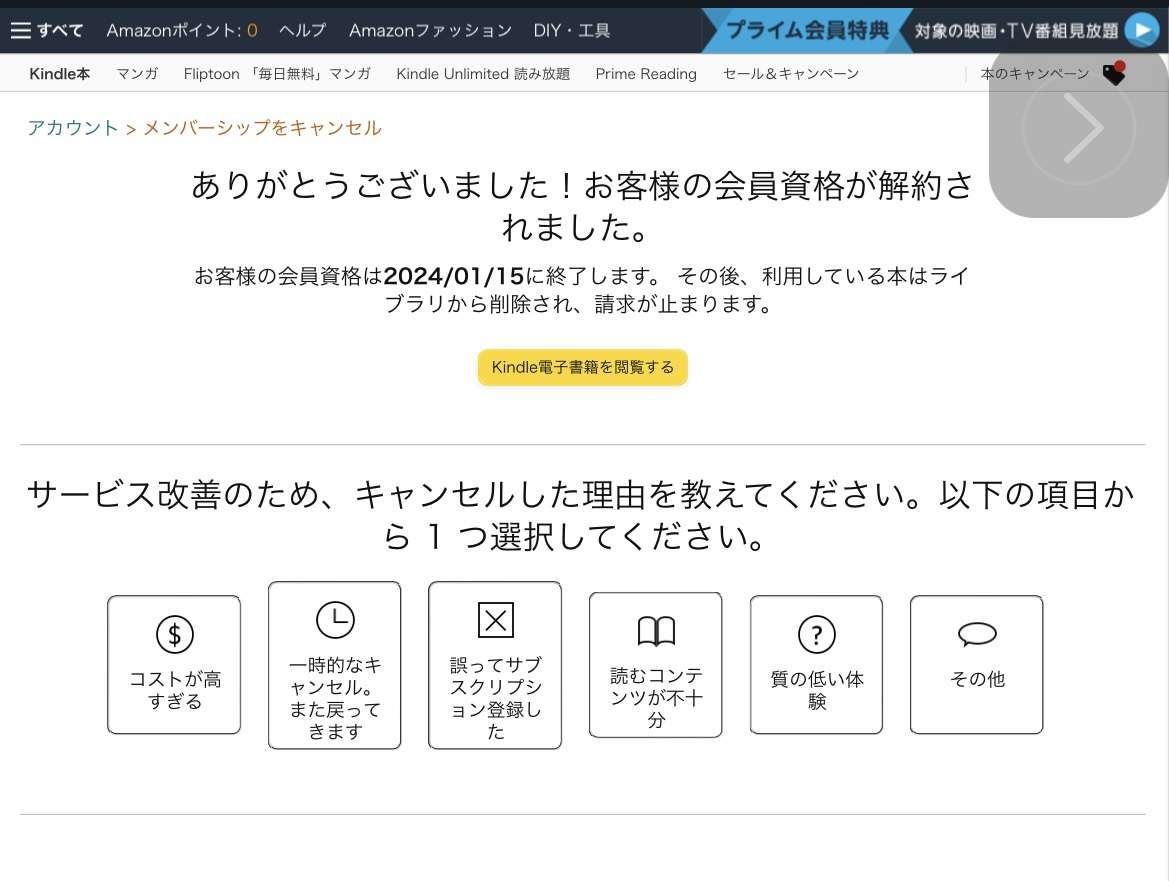
いかがでしたでしょうか?解約に困っている方のお役に立てましたでしょうか(^^)
【解約のタイミング】解約後も次の更新日までは変わらず使用できる
解約って、今すると損するのかな?いつ解約するのがお得なのかなと考えてしまう事はありませんか?
アマゾンのキンドルの場合は、正直いつでも大丈夫です。
1回の利用料金を支払えば、次回の料金を支払うまでのタイミングまでが、契約期間となります。
もし、中途半端な時に解約したとしても、そのまま利用することが可能です!
目一杯使っても、次回自動更新はされないので、安心して本が読み進めますね!
